【Excel】エクセルで「印刷範囲線」がいらないって時
【Excel】エクセルで、いつもは必要なんだけど今は「印刷範囲線」がいらないって時、こんな方法を使っています。
参考までにご覧ください。
【Excel】エクセルで「印刷範囲線」がいらないって時
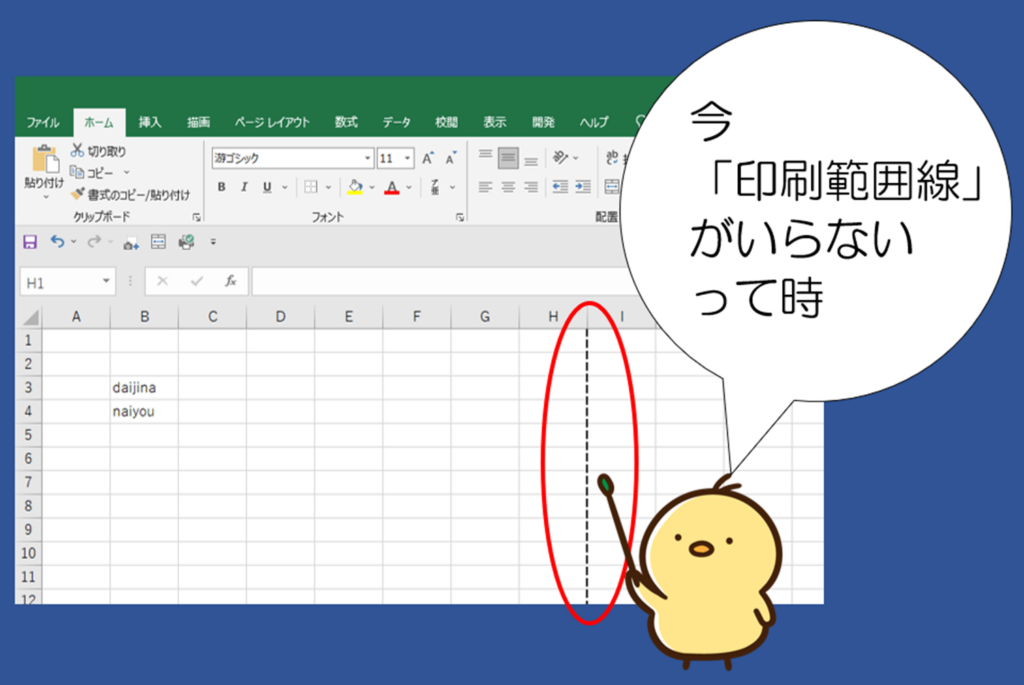
印刷ページに入ってからホーム画面に戻ると「印刷範囲線」が表示されています。

今は、無いほうがいいな~
どうやったら表示なしにできるんだろう…

僕は、次の方法を使ってるよ。
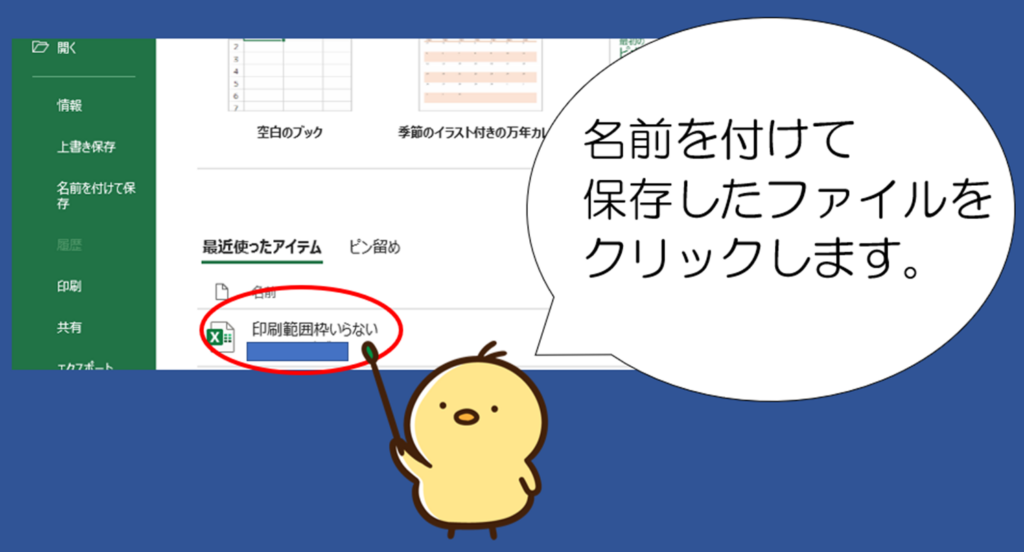
再び【Excel】エクセルの「ファイル」画面に入ります。
先ほど「名前を付けて保存」したファイルをクリックします。
→「名前を付けて保存」したファイルが開きます。
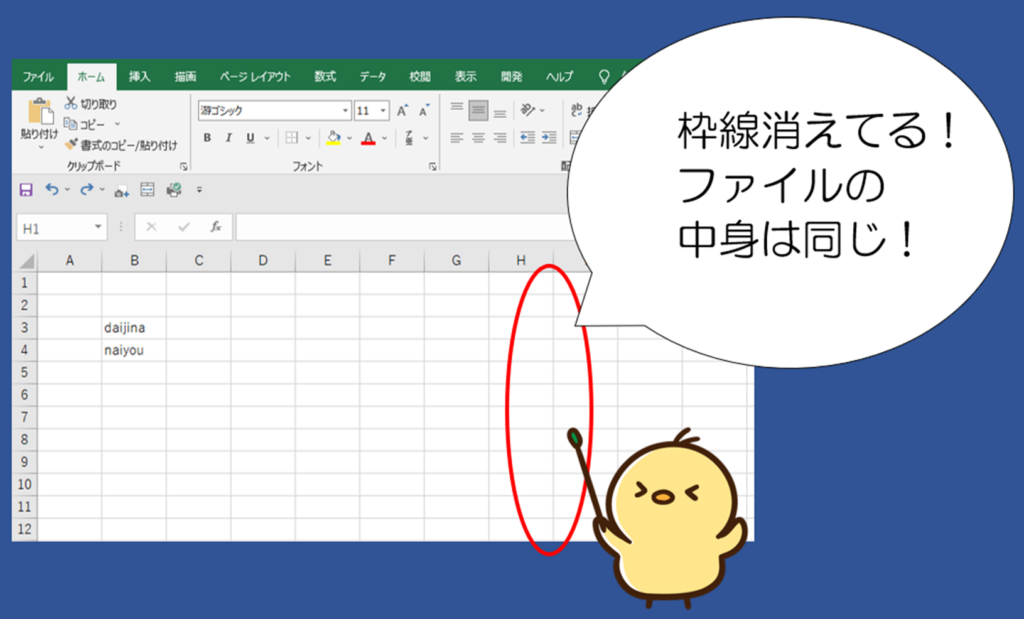
「中身が同じ」で「印刷範囲線」が無い画面で作業することが可能になりました。

うれしい!
助かります~。

